CAD PDF를 PS로 가져올 때 잉크 선 색상이 옅어지면 어떻게 해야 합니까?
해결 방법: 먼저 소프트웨어를 열고 작업해야 하는 파일을 가져온 다음 파일이 있는 레이어를 현재 레이어로 선택한 다음 키보드에서 "Ctrl+U" 키를 눌러 "색조/ 채도" 대화 상자 ; 마지막으로 밝기 슬라이더를 왼쪽으로 이동하고 선 색상을 검은색으로 조정한 후 "확인" 버튼을 클릭합니다.

이 튜토리얼의 운영 환경: Windows 10 시스템, Adobe Photoshop 2018 버전, Dell G3 컴퓨터.
CAD에서 파일을 내보낸 후 PS로 가져오고 일부 선의 색상이 더 밝아지는 것을 확인하세요
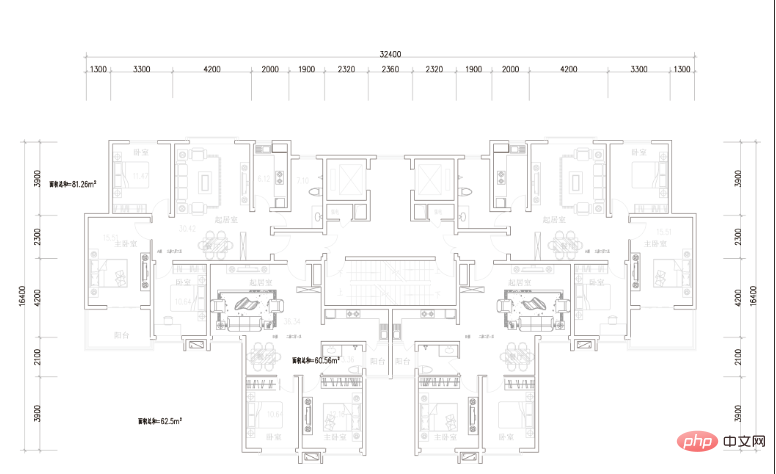
PS에서 파일이 있는 레이어를 현재 레이어로 선택하세요
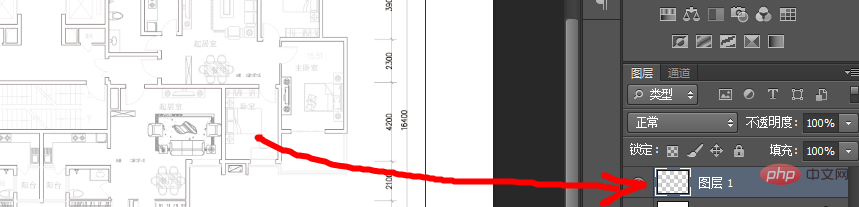
Ctrl+U를 누르세요 [색조/채도] 대화상자를 여는 단축키 (또는 [이미지] 메뉴 바에서 [조정]-[색조/채도])
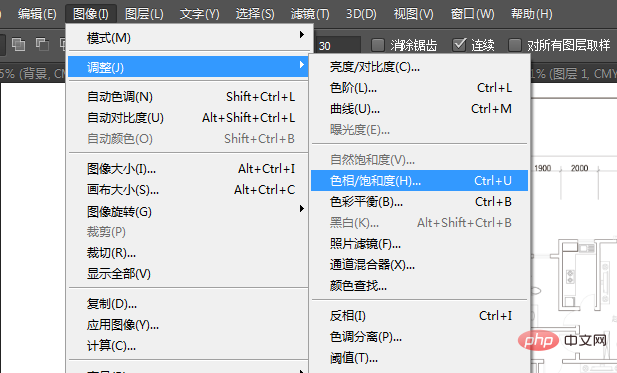
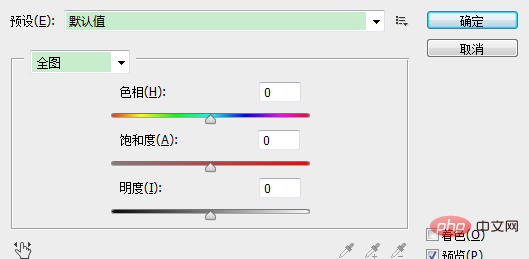
밝기 슬라이더를 왼쪽으로 이동하여 선을 조정하세요 색상은 검정색으로. 확인을 클릭하시면 됩니다.
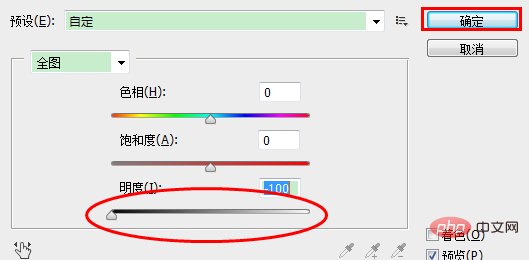
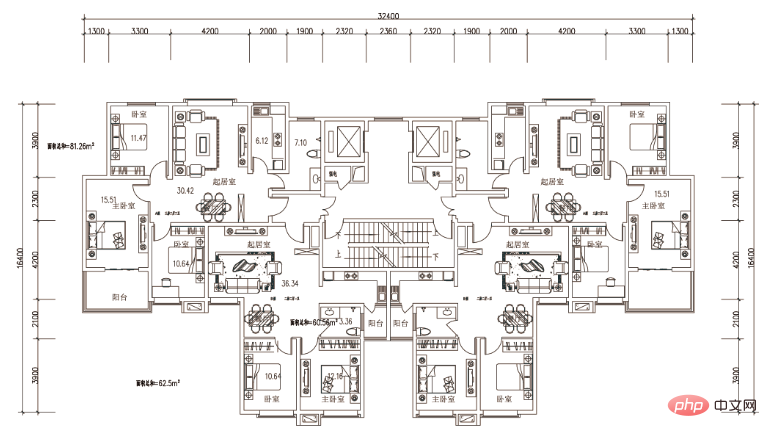
추천 튜토리얼: "PS Tutorial"
위 내용은 CAD PDF를 PS로 가져올 때 잉크 선 색상이 옅어지면 어떻게 해야 합니까?의 상세 내용입니다. 자세한 내용은 PHP 중국어 웹사이트의 기타 관련 기사를 참조하세요!

핫 AI 도구

Undresser.AI Undress
사실적인 누드 사진을 만들기 위한 AI 기반 앱

AI Clothes Remover
사진에서 옷을 제거하는 온라인 AI 도구입니다.

Undress AI Tool
무료로 이미지를 벗다

Clothoff.io
AI 옷 제거제

AI Hentai Generator
AI Hentai를 무료로 생성하십시오.

인기 기사

뜨거운 도구

메모장++7.3.1
사용하기 쉬운 무료 코드 편집기

SublimeText3 중국어 버전
중국어 버전, 사용하기 매우 쉽습니다.

스튜디오 13.0.1 보내기
강력한 PHP 통합 개발 환경

드림위버 CS6
시각적 웹 개발 도구

SublimeText3 Mac 버전
신 수준의 코드 편집 소프트웨어(SublimeText3)

뜨거운 주제
 7564
7564
 15
15
 1386
1386
 52
52
 86
86
 11
11
 61
61
 19
19
 28
28
 99
99
 PS에서 선화를 추출하는 과정 소개
Apr 01, 2024 pm 12:51 PM
PS에서 선화를 추출하는 과정 소개
Apr 01, 2024 pm 12:51 PM
1. 아래 그림과 같이 소프트웨어를 열고 재료 조각을 가져옵니다. 2. 그런 다음 ctrl+shift+u를 눌러 색상을 제거합니다. 3. 그런 다음 Ctrl+J를 눌러 레이어를 복사합니다. 4. 그런 다음 Ctrl+I를 반대로 한 다음 레이어 혼합 모드를 Color Dodge로 설정합니다. 5. 필터--기타--최소를 클릭합니다. 6. 팝업 대화 상자에서 반경을 2로 설정하고 확인을 클릭합니다. 7. 드디어 추출된 라인 드래프트를 볼 수 있습니다.
 바이낸스 공식 홈페이지 URL 바이낸스 공식 홈페이지 입구 최신 정품 입구
Dec 16, 2024 pm 06:15 PM
바이낸스 공식 홈페이지 URL 바이낸스 공식 홈페이지 입구 최신 정품 입구
Dec 16, 2024 pm 06:15 PM
이 기사는 바이낸스 글로벌 공식 웹사이트, 미국 공식 웹사이트, 아카데미 공식 웹사이트를 포함한 바이낸스 공식 웹사이트의 최신 정품 입구에 초점을 맞췄습니다. 또한 이 기사에서는 바이낸스에 대한 안전하고 안정적인 액세스를 보장하기 위해 신뢰할 수 있는 장치 사용, 올바른 URL 입력, 웹사이트 인터페이스 다시 확인, 웹사이트 인증서 확인, 고객 지원 문의 등을 포함한 자세한 액세스 단계도 제공합니다. 플랫폼.
 CAD 뷰어에서 그래픽 영역을 측정하는 방법 CAD 뷰어에서 그래픽 영역을 측정하는 방법입니다.
Mar 13, 2024 pm 01:43 PM
CAD 뷰어에서 그래픽 영역을 측정하는 방법 CAD 뷰어에서 그래픽 영역을 측정하는 방법입니다.
Mar 13, 2024 pm 01:43 PM
CAD 뷰어에서 그래픽 영역을 측정하는 방법은 무엇입니까? CAD Viewer는 엔지니어링 도면을 보기 위한 매우 사용하기 쉬운 소프트웨어입니다. 이 소프트웨어에는 많은 기능이 있으며 다양한 형식의 도면을 열고 볼 수 있습니다. 도면을 볼 때 일부 그래픽의 면적 측정이 잘못되었거나 일부 그래픽이 면적 측정을 잊어버린 경우 이 소프트웨어를 사용하여 그래픽의 면적을 측정할 수 있습니다. 그렇다면 그래픽 영역을 측정하는 방법은 무엇입니까? 아래에서는 이 웹사이트의 편집자가 참고용으로 그래픽 영역을 측정하는 CAD 도면 왕을 편집했습니다. CAD 뷰어에서 그래픽 면적을 측정하는 단계 1. 먼저 CAD 뷰어 APP에서 도면 파일을 열고 호 그래픽이 포함된 도면을 예로 들어 그래픽 면적을 측정합니다. 2. 도면을 연 후 소프트웨어 인터페이스 하단으로 이동합니다.
 Linux에서 PS1, PS2, PS3, PS4 변수에 대한 자세한 설명
Mar 22, 2024 am 09:00 AM
Linux에서 PS1, PS2, PS3, PS4 변수에 대한 자세한 설명
Mar 22, 2024 am 09:00 AM
Linux 시스템에서 PS1, PS2, PS3 및 PS4는 특정 환경 변수이며 각각 프롬프트 및 메뉴 프롬프트 정보를 제어하는 데 서로 다른 역할을 합니다. 이러한 PS 변수는 사용자에게 Linux 시스템에서 명령줄의 모양과 동작을 사용자 정의하고 제어할 수 있는 유연한 방법을 제공하여 시스템과의 사용자 상호 작용 경험을 향상시킵니다. 참고: 장기간 프롬프트를 영구적으로 수정하려면 $HOME/.bashrc 또는 $HOME/.bash_profile 파일에 프롬프트 수정 명령을 추가하면 됩니다. 1. PS1 변수는 주로 쉘 명령 프롬프트를 설정하는 데 사용됩니다. 터미널에 명령을 입력할 때마다 표시되는 문자열은 PS1 변수에 의해 제어됩니다. 자신의 기반으로 할 수 있습니다
 PS에서 금속 원형 브러시 버튼을 만드는 방법 소개
Apr 01, 2024 pm 12:16 PM
PS에서 금속 원형 브러시 버튼을 만드는 방법 소개
Apr 01, 2024 pm 12:16 PM
1. 타원 도구를 사용하여 원을 그립니다. 2. 레이어 스타일(그라디언트 오버레이)을 추가하고 스타일을 각도로 설정합니다. 3. 새 레이어를 만들고 색상으로 채운 다음 필터--노이즈--노이즈 추가를 실행합니다. 4. Filter - Blur - Radial Blur 양을 100으로 실행합니다. 5. 레이어 모드를 Color Screen으로 설정하고 위치를 적절하게 조정합니다.
 PS에서 사진의 일부를 잘라내어 다른 사진에 배치하는 방법
Mar 12, 2024 pm 02:06 PM
PS에서 사진의 일부를 잘라내어 다른 사진에 배치하는 방법
Mar 12, 2024 pm 02:06 PM
1. 대상 이미지와 원본 이미지를 열고 원본 이미지에서 선택 도구를 사용하여 삽입하려는 부분을 선택합니다. 2. 선택 후 Ctrl+C를 누르면 선택한 부분이 복사되고, 대상 그림으로 이동한 후 Ctrl+V를 누르면 복사된 부분이 붙여넣어집니다. 3. 새로 붙여넣은 이미지는 자동으로 새 레이어를 생성합니다. [이동 도구]를 사용하여 이 레이어의 위치를 조정합니다. 4. 편집 메뉴에서 [자유 변형]을 선택하여 새 레이어의 크기와 각도를 조정하세요. 5. 이미지 비율을 유지하려면 Shift 키를 누르고, 중심점에서 확대/축소하려면 Alt 키를 누릅니다. 6. 필요한 경우 다음을 사용할 수 있습니다.
 PS에서 색상을 채우는 방법
Mar 12, 2024 pm 02:13 PM
PS에서 색상을 채우는 방법
Mar 12, 2024 pm 02:13 PM
1. 전경색 채우기 : 전경색을 해당 위치에 채우려면 색을 채워야 하는 곳에서 단축키 [Alt+Delete]를 이용하세요. 2. 배경색 채우기 : 색을 채워야 하는 곳은 단축키 [Ctrl+Delete]를 이용하여 해당 위치에 배경색을 채워줍니다. 3. 채우기 도구: 단축키 [Shift+F5]를 사용하여 채우려는 색상을 선택하고 "확인"을 클릭하여 채우기를 완료합니다. 4. 그라디언트 도구: 왼쪽 툴바에서 [그라디언트 도구]를 클릭하고 원하는 그라디언트 효과를 선택한 후 색상을 채워줍니다.
 Apple Watch Series 10: 유출된 CAD 이미지는 Apple Watch Ultra보다 더 큰 디스플레이를 보여주지만 디자인 변경은 최소화됩니다.
Jun 28, 2024 am 02:13 AM
Apple Watch Series 10: 유출된 CAD 이미지는 Apple Watch Ultra보다 더 큰 디스플레이를 보여주지만 디자인 변경은 최소화됩니다.
Jun 28, 2024 am 02:13 AM
애플은 차기 스마트워치를 공개하기까지 몇 달이 남아 있을 것으로 보인다. Watch Series 9 및 Watch Ultra 2(현재 $646.94 - Amazon에서 리퍼브) 발표 시기를 고려하면 Apple은 2019년 9월까지 버틸 것으로 보입니다.




